
Bu yazımızda sizlere Android bölünmüş ekran modu kullanma konusu ve işlem adımları ile ilgili detaylı bilgi vereceğiz.
Android cihazlarda, iki uygulamayı aynı anda görüntülemek ve kullanmak için bölünmüş ekran modunu kullanabilirsiniz.
Bölünmüş ekran moduna geçmek için Son Uygulamalar (Recent Apps) menüsünü açın. Bir uygulamaya dokunun ve hafifçe basılı tutun. Ardından, uygulama penceresinde beliren Bölünmüş Ekran (Split Screen) menüsüne dokunun.
Samsung’un Galaxy serisi Android cihazlarda, Son Uygulamalar (Recent Apps) menüsünde bir uygulamanın simgesine dokunun. Ve ardından Bölünmüş ekran görünümünde aç (Open in split screen view) seçeneğini seçin.
Android telefonunuzda veya tabletinizde aynı anda iki uygulama kullanmak ister miydiniz? Eğer öyleyse, şanslısınız!
On iki farklı Android cihaz üreticisinin geliştirdiği çoğu yeni Android telefon, artık uygulamaları bölünmüş ekran modunda çalıştırmanıza izin veriyor. Bu özellik, her iki uygulamayı da aynı anda kullanmanıza ve görüntülemenize olanak sağlar.
Bununla birlikte, uygulamaları bölünmüş ekran modunda kullanmak, Android cihazınızın batarya şarjını daha hızlı tüketebilir. Ayrıca, tüm uygulamalar bölünmüş ekran modunu desteklemiyor. Oyunlar vb. gibi bazı uygulamalar tam ekran işlevselliği gerektiriyor.
Ayrıca, tüm Android cihazlar bölünmüş ekran modunu desteklemiyor.
Ancak, uyumlu bir Android cihazınız varsa ve bölünmüş ekran modunda çalıştırmak istediğiniz iki uygulamanız varsa, aşağıdaki adımları uygulayarak bölünmüş ekran görünümünde kullanabilirsiniz.
Android Bölünmüş Ekran Modu Kullanma
Android cihazlar, üreticisine bağlı olarak, farklı arayüzlere sahip olduğundan, kullandığınız Android cihazda bölünmüş ekran görünümünü kullanma adımlarının biraz farklı olabileceğini unutmayın. Bununla birlikte, aşağıdaki işlem adımları çoğu Android cihaz için aynıdır.
- İlk olarak Android cihazınızın ana ekranında, Son Uygulamalar (Recent Apps) menüsüne dokunun. Bu menü bazı telefonlarda ||| (üç dikey çizgi) menü şeklinde iken, diğer cihazlarda köşeleri yuvarlak bir kare şeklindedir ve genellikle ekranın sol alt veya sağ alt köşesinde bulunur.
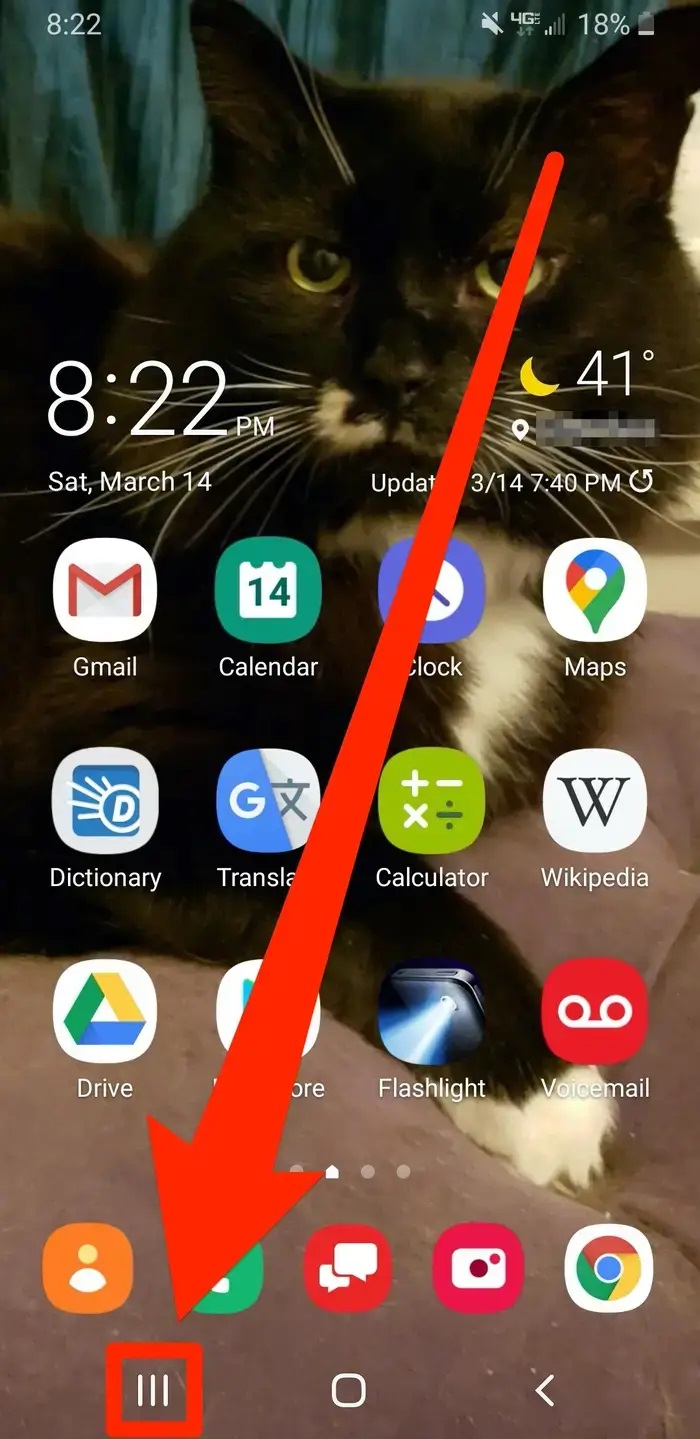
- Ekrana gelen Son Uygulamalar (Recent Apps) sayfasında, bölünmüş ekran modunda kullanmak istediğiniz uygulamayı bulun ve ardından, bir menü belirene kadar uygulaya dokunun ve hafifçe basılı tutun.
- Ekrana gelen menü listesinde Bölünmüş ekran (Split screen) seçeneğine dokunun.
- Seçtiğiniz uygulama, geçici olarak ekranın üst kısmında görünecek ve ekranın alt kısmı siyah bir çubukla ayrılacaktır. Daha sonra, bölünmüş ekran görünümünde kullanmak istediğiniz diğer uygulamaya dokunun.
- Uygulamalarınız artık bölünmüş ekran modunda görünecek ve ikisi arasında sorunsuz bir şekilde geçiş yapabileceksiniz.
- Bölünmüş ekran modunu sonlandırmak için, uygulamaları ayıran siyah çubuğu, kapatmak istediğiniz uygulamaya doğru sürükleyin.
Not: Ekranın üstündeki veya altındaki uygulamaya ekranda daha fazla yer vermek için, siyah çubuğu yukarı veya aşağı sürükleyebilirsiniz. Fakat siyah çubuğu ekranın en üstüne veya en altına kadar sürüklemeyin; çünkü bu işlem, bölünmüş ekran görünümünden çıkmanıza neden olur.
Birçok uygulamayı bölünmüş ekran modunda denediğinizde, bazı uygulamaların diğerlerinden daha iyi bir bölünmüş ekran modu kullanımı sunduğunu olduğunu fark edeceksiniz.
Örneğin, YouTube ve Netflix gibi uygulamalar, video özellikleri nedeniyle az etkileşim gerektirdiği için, bölünmüş ekran modunda kullanımı daha uygun hale getirilmiştir. Öte yandan, mobil oyunlar, oyun oynayan kullanıcıdan sürekli etkileşim ve komut gerektirdiğinden, bölünmüş ekran modunda kullanımı verimli değildir.
Samsung Galaxy Cihazlarda Bölünmüş Ekran Modu Kullanımı
Samsung Galaxy cihazlarda bölünmüş ekran modunu açmanın biraz farklı olduğunu belirtmek gerekiyor.
- Öncelikle Samsung Galaxy cihazınızın ana ekranında sol alt köşede yer alan ||| (üç dikey çizgi) şeklindeki Son Uygulamalar (Recent Apps) menüsüne dokunun.
- Ekrana gelen Son Uygulamalar (Recent Apps) sayfasında, bölünmüş ekran modunda kullanmak istediğiniz uygulamayı bulun ve daha sonra, uygulamanın penceresinin üst kısmında beliren uygulama simgesine dokunun.
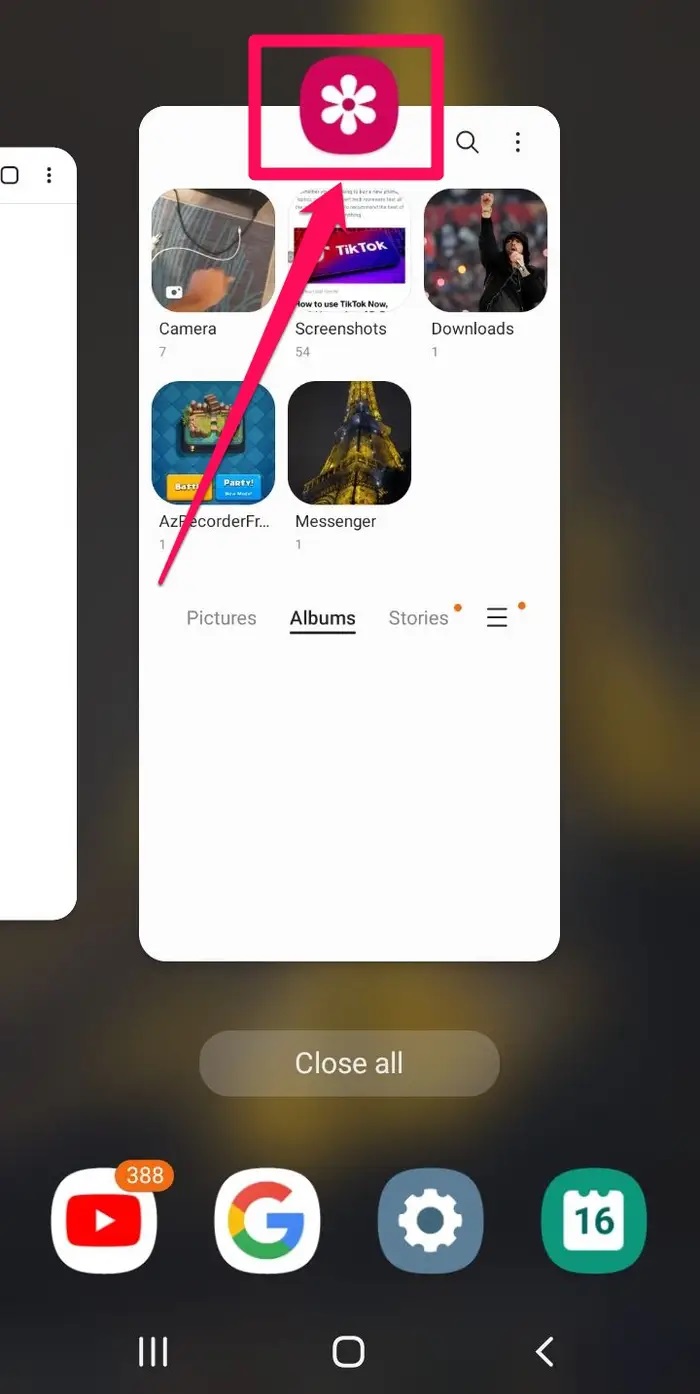
- Açılan menü listesinde Bölünmüş ekran görünümünde aç (Open in split screen view) seçeneğine dokunun.
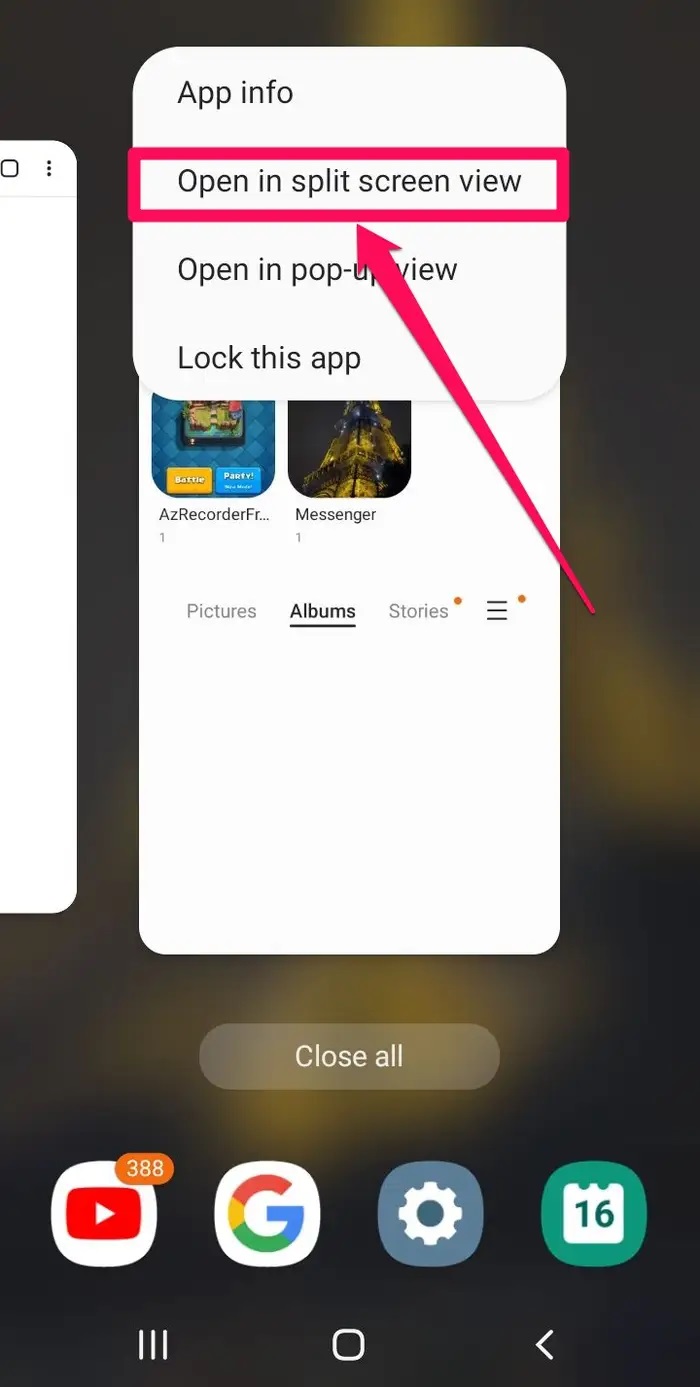
Uygulama, mavi bir çubukla ortadan ayrılmış ekranın üst yarısında görünecektir. Mavi çubuğun altında, diğer uygulamaların listesi görünecek. Yapmanız gereken tek şey, ekranın alt yarısında açmak istediğiniz uygulamaya dokunmak.
Her iki uygulama da artık ekranın alt ve üst yarı kısımlarına yerleşecek. Ve diğer uygulamayı kapatmak zorunda kalmadan, her iki uygulamayı da aynı anda kullanabileceksiniz.
Bölünmüş ekran modundan çıkmak için, uygulamaları ayıran mavi çubuğu, kapatmak istediğiniz uygulamaya doğru sürükleyin.
Android Bölünmüş Ekran Modu Kullanma
Bu yazımızda sizlere Android bölünmüş ekran modu kullanma konusu ve işlem adımları ile ilgili detaylı bilgi verdik. Android bölünmüş ekran modu kullanma konusu ile ilgili sorularınızı, aşağıdaki yorum bölümünden bize iletebilirsiniz.
En güncel teknoloji konularıyla ilgili teknik destek içeren videolar için Teknodestek YouTube kanalımızı da takip edebilirsiniz.
Yazımızın konusu bağlamında Android Konferans Görüşme Yapma makalemize göz atabilirsiniz.



